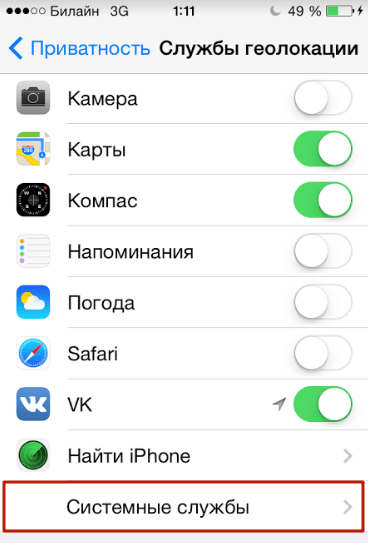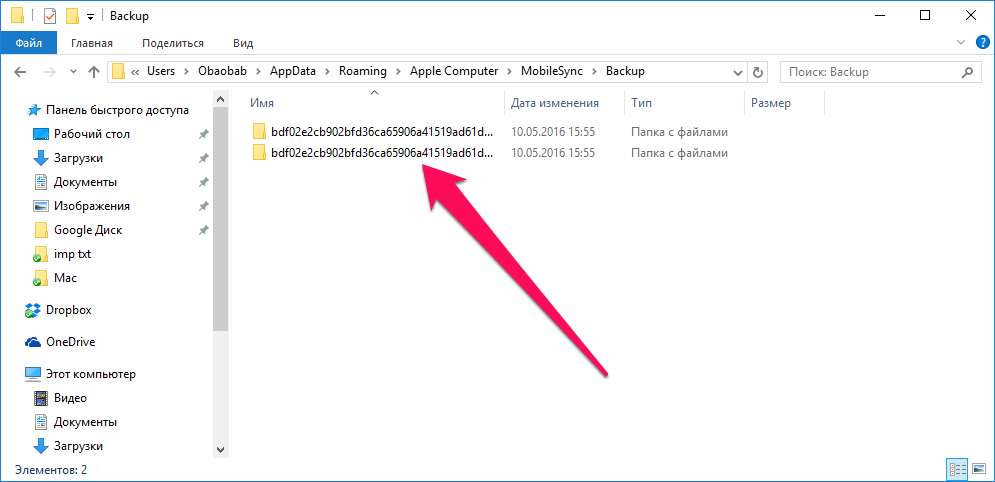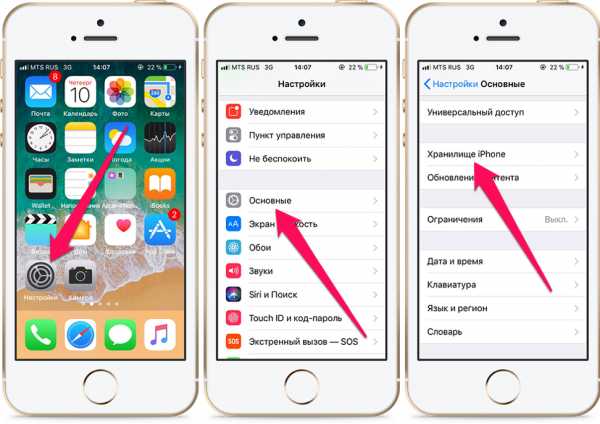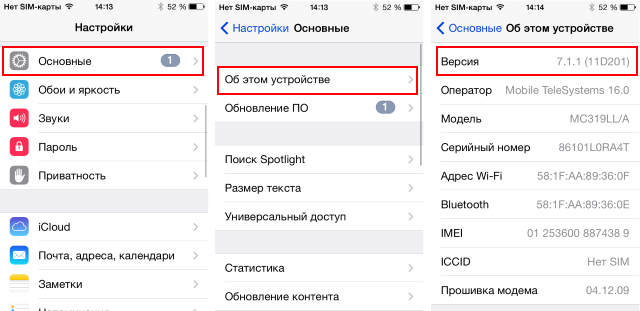3 способа выключить геолокацию на iphone
Содержание:
- Активация и деактивация GPS
- Подробная инструкция по включению геолокации
- Найти iPhone
- Что делать если не работает геолокация в iPhone?
- Как включить
- Как снова включить геолокацию на Айфоне
- Как это работает
- Запрос разрешения на использование данных о вашем местоположении
- Что нужно делать для исправления неверной геолокации
- Как отследить местоположение iPhone по номеру телефона
- Как поделиться геопозицией на айфоне в Ватсапе и других мессенджерах
- Отключать или нет службу геолокации?
- Как найти Айфон с включенной геолокацией
- Для чего используется служба геолокации в айфонах
- Найти айфон через icloud с компьютера
Активация и деактивация GPS
- Разверните настройки устройства.
- Выберите вкладку «Конфиденциальность».
- Перейдите к подразделу «Службы геолокации».
- В этом окошке можно включить или отключить геолокацию. Внизу вы увидите список приложений, у которых есть доступ к вашему месторасположению. Нажав на одно из них, вы сможете выбрать режим разрешения, выданное ему: «Никогда» — приложение не сможет узнавать, где вы находитесь, «При использовании программы» — приложение сможет получать данные о вашем месторасположение только тогда, когда оно запущено, «Всегда» — приложение сможет получать информацию о вас даже в выключенном состоянии.
Подробная инструкция по включению геолокации
Стоит сразу сказать, что с помощью данной инструкции вы сможете настроить геолокацию Айфон 6 и геолокацию Айфон 7. Итак, рассмотрим сначала включение определения местоположения. Чтобы было понятнее, распишем все по шагам:
- Выйдите на рабочий стол, свернув или закрыв все приложения.
- На нем отыщите вкладку “Настройки”. Если ее нет, пролистайте слайдер вправо или влево, возможно, она на другой странице рабочего стола.
- Далее вы должны найти пункт “Конфиденциальность”.
- Кликнув на него, откройте “Службы геолокации”.
- После этого увидите соответствующую надпись с ползунком в правой части экрана, перетащите его на “вкл”, чтобы он стал зеленым.

Вот и все геолокация, включена и, тем не менее, проблема с ней по-прежнему может оставаться, например, гугл карты не могут определить ваши координаты. Причина может быть в том, что конкретно данному приложению было запрещено использовать геолокацию.
Исправить это довольно просто:
- Заходим в “Службы геолокации” (где в Айфоне геолокация описано выше).
- Листаем страницу вниз до интересующего вас приложения.
- Нажимаем на программу и выбираем вариант: “Всегда” или “При использовании программы” (на ваше усмотрение).

Найти iPhone
Среди приложений и опций, работающих с геолокацией телефона, есть одно особенное. Это программа — Найти iPhone. С помощью неё можно найти потерянное устройство, зная пароль от своей учётной записи. При вводе корректного пароля на другом устройстве, программа сама передаёт информацию в сеть GPS, связывается с потерянным iPhone, отмечает его расположение на карте. Удобство программы заключается в том, что она показывает оптимальный путь к местонахождению устройства.
Если вы потеряли телефон в помещении, то при поиске его с помощью приложения, на устройстве будет активирован громкий звуковой сигнал, с помощью которого телефон легко будет найти.
Использовать приложение довольно просто. Достаточно выполнить следующий алгоритм:
- загрузите приложение с App Store;
- авторизация в программе с использованием своих данных для учётной записи;
- после анализа данных приложение выдаст карту, где подробно будет указано расположение устройств;
Главное помнить, что эту функцию нужно активировать заранее. Иначе в момент, когда программа действительно понадобится, помочь смогут немногие.
Что делать если не работает геолокация в iPhone?
Именно механическая поломка, когда не работает модуль GPS, встречается достаточно редко.
И здесь понятно что делать — либо пользоваться без него, либо заменить в сервисном центре. Однако часто проблемы можно решить не прибегая к помощи специалистов.
- Необходимо понять, где конкретно не работает навигация. Если только в одном или нескольких приложениях — то смотрим включены ли службы именно для этих программ (как это сделать читаем в начале статьи).
- Если не точно или плохо определяет местоположение — проверьте включен ли интернет через сим-карту или Wi-Fi. Эти данные помогают позиционировать вас лучше. Плюс на точность влияют — рельефы местности, постройки, здания, облака и т.д. В общем все то, что стоит на прямом пути между спутниками и iPhone.
- Джелбрейк, а точнее установленные с помощью него твики, также могут вызвать сбои в работе навигации.
- Можно сбросить настройки сети, а если не помогает, то выполнить Hard Reset. Не восстанавливайте из резервной копии, а проверьте работу на чистом устройстве.
Если при выполнении всех этих действий результат отсутствует, то тогда идем в сервис — иных вариантов нет.
Как включить
Если вы все же решили, что функция «делиться геопозицией» полезна, то ее следует активировать в телефоне. Для этого нужно открыть настройки, нажать на имя пользователя смартфона и открыть iCloud. Кликаем по «делиться геопозицией» и нажатием на имя пользователя, которому вы хотите передать в реальном времени свои координаты открыть доступ.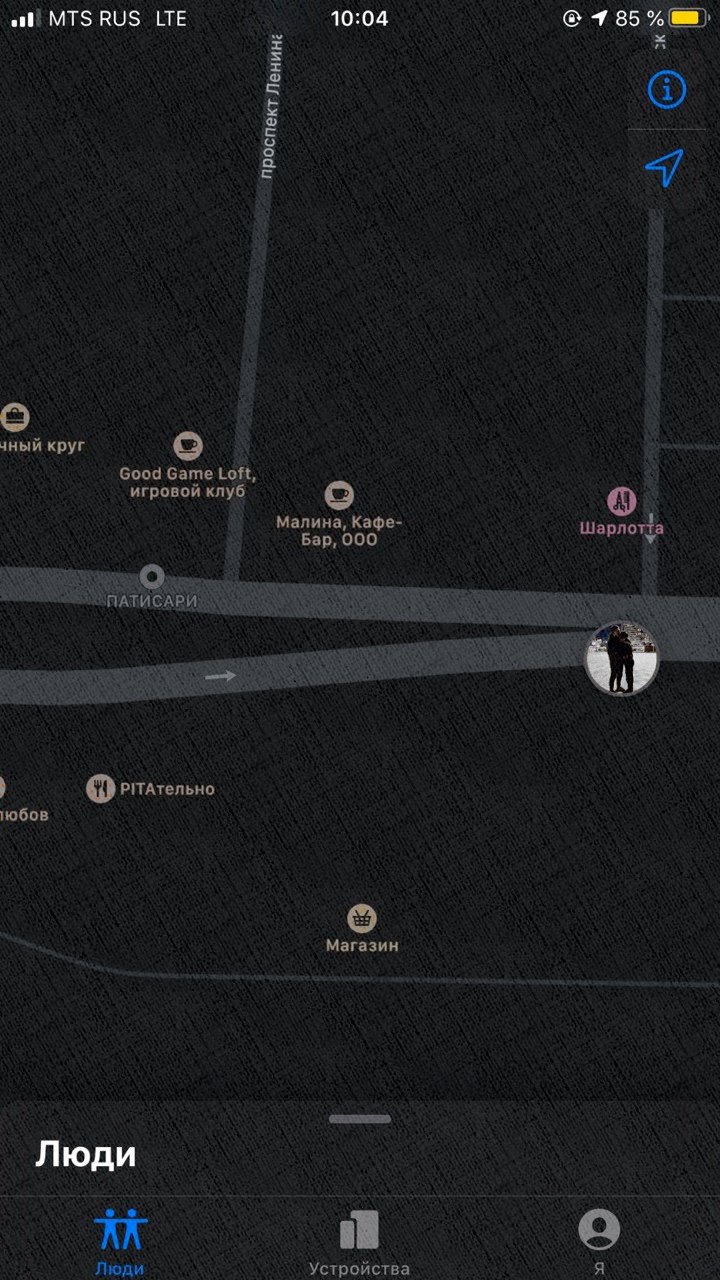
При активации функции «делиться геопозицией» автоматически информация о местоположении передается с того устройства, на котором она была включена. Если вы хотите добавить и прочие девайсы из группы, то войдите в настройки пользователя, откройте «семейный доступ» и «поделиться геопозицией». Теперь остается лишь выбрать все смартфоны, с которых требуется раздавать сведения о координатах пребывания.
Выше упоминалось о пользе передачи геопозиции еще и по причине того, что в случае кражи или потери Айфона с телефонов, которые включены в семейную группу, можно удаленно найти положение девайса даже, если на нем не включен интернет. Кроме того, есть функция «включить звук» – так вы узнаете, что происходит рядом с мобильным и это может помочь вам понять, где он. Если iPhone украден, то с помощью функции «Найти айфон» его можно перевести в режим пропажи – удаленно на нем активируется пароль, а на экране появится сообщение с просьбой позвонить по указанному вами номеру, чтобы вернуть гаджет. Кроме того, вы сможете удалить привязанные банковские карты и личную информацию.
Как снова включить геолокацию на Айфоне
Несмотря на множество споров вокруг службы геолокации, нельзя не отметить ее важность для рядового пользователя. Без работающей геопозиции вы не сможете построить маршрут от дома до кафе, а также вызвать такси по точному адресу
Поэтому при необходимости нужно все-таки включать функцию следующим образом:
- Открываем настройки Айфона.
- Переходим в раздел «Конфиденциальность».
- Выбираем пункт «Службы геолокации».
- Передвигаем ползунок в активное положение или выставляем параметр «Вкл».
Для экономии электроэнергии рекомендуется выставить ограничения работы службы в некоторых приложениях. Например, если определение геопозиции нужно вам только для заказа такси, подтвердите работу службу в Uber, Ситимобил или любом другой подобной программе. В остальных случаях можно оставит запрет.
В настройках есть несколько способов ограничения, о некоторых из которых мы говорили ранее:
- Никогда – геопозиция не определяется ни при каких обстоятельствах.
- При использовании программы – работает только после запуска соответствующего приложения.
- Всегда – никакие ограничения не установлены.
Варьируйте эти значения для рационального использования аккумулятора своего смартфона. Не допускайте, чтобы работа службы подвергала опасности личные данные. Для этого разрешайте определение местоположения только для проверенных игр и приложений.
Как это работает
Организатор семейного доступа настраивает функцию «Поделиться геопозицией» в меню настроек функции «Семейный доступ». После включения функции «Поделиться геопозицией», местоположение организатора автоматически становится видно всем участникам семейной группы. Затем каждый член семьи может выбрать, делиться ему геопозицией или нет. Если вы дали согласие на передачу данных, члены вашей семьи видят вашу геопозицию в приложениях Найти друзей и Сообщения. Если на устройствах членов семьи установлена ОС iOS 13 или более поздней версии, они могут увидеть ваше местоположение с помощью приложения «Локатор». Если установлена ОС watchOS 6, ваше местоположение можно увидеть с помощью приложения «Найти людей». В свою очередь, вы тоже сможете видеть геопозицию других членов семьи.
Вдобавок, если устройство утеряно или украдено, но функция «Поделиться геопозицией» была включена, вы можете попросить другого члена семьи использовать функцию Найти iPhone, чтобы помочь вернуть устройство. Если у членов вашей семьи установлена ОС iOS 13 или более поздней версии, вы можете предложить им использовать приложение «Локатор».
Функция «Поделиться геопозицией» не поддерживается в Южной Корее и ряде других стран в связи с требованиями местного законодательства.
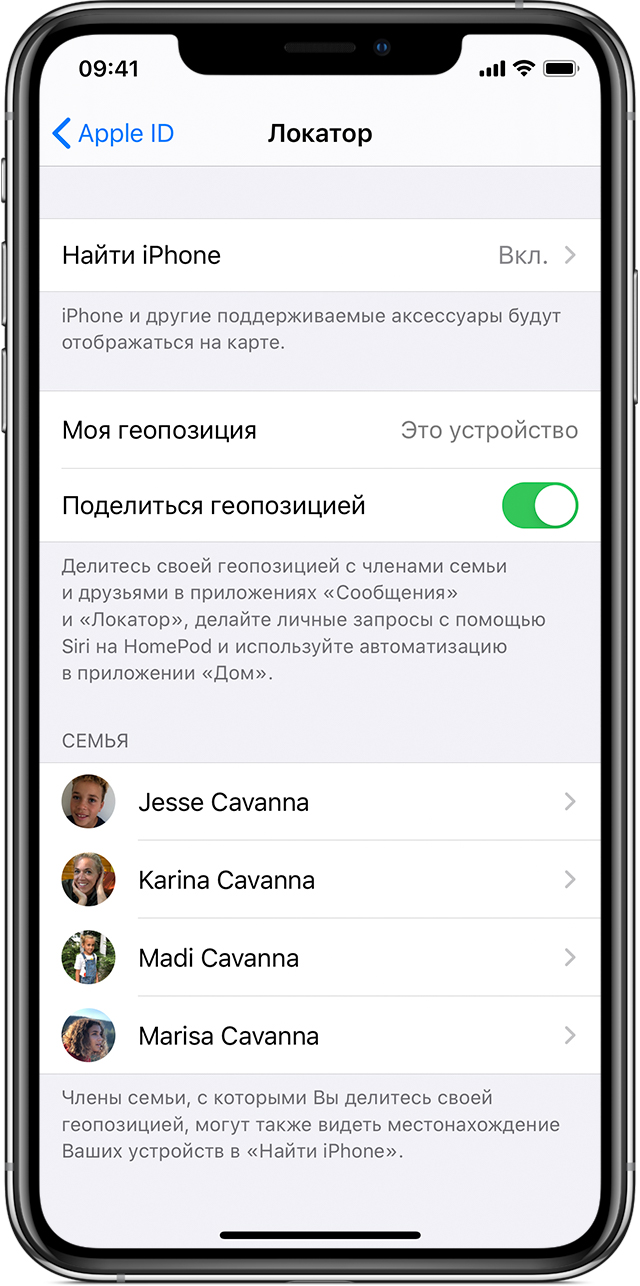
Запрос разрешения на использование данных о вашем местоположении
При первой попытке получить данные о вашей геопозиции приложение запросит разрешение. Вы увидите сведения о приложении, которое запрашивает доступ к вашей геопозиции, а также о причине, по которой требуется такой доступ.
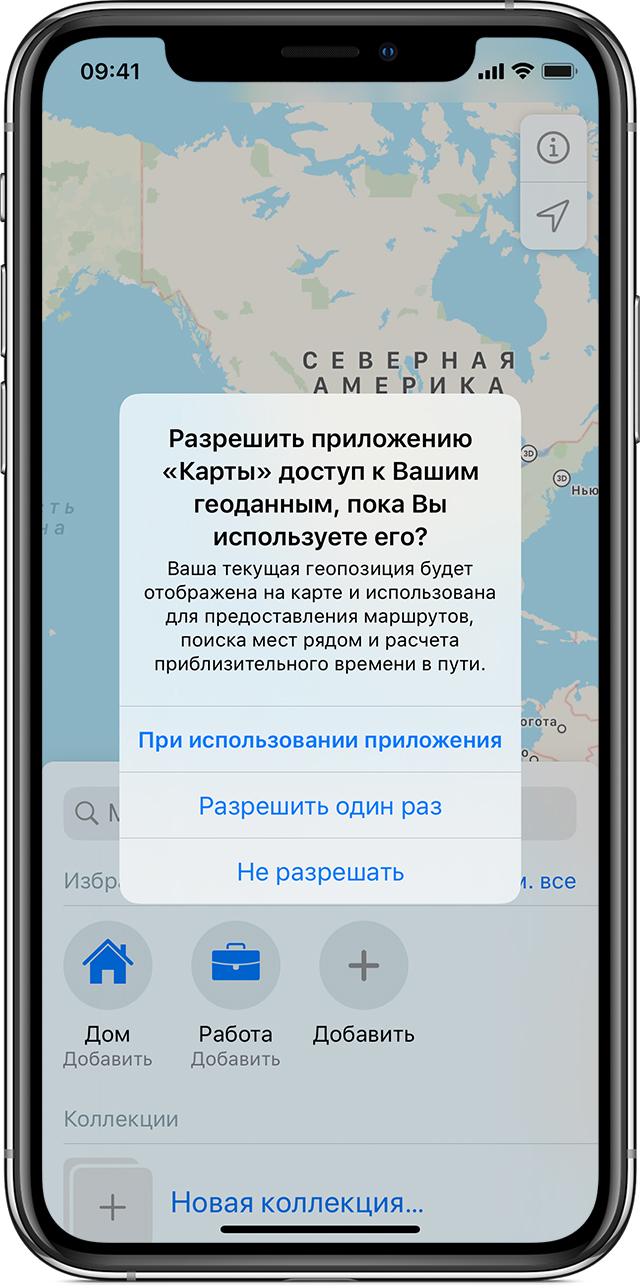
Некоторым приложениям доступ к геопозиции требуется только при их использовании. Приложение считается «используемым», если вы работаете с ним в активном режиме или если оно использует данные о геопозиции в фоновом режиме. Во втором случае в строке состояния будет отображаться синий индикатор.
Если вы предоставили приложению разрешение «Используя», оно может запросить разрешение на использование данных о вашей геопозиции при работе в фоновом режиме.
Если вы разрешаете приложению использовать данные о вашей геопозиции в фоновом режиме, ваше устройство будет время от времени напоминать вам о том, что приложение использует данные о вашей геопозиции, и отображать эти сведения на карте. Также появится запрос, следует ли по-прежнему разрешать приложению использовать данные о вашей геопозиции при работе в фоновом режиме.
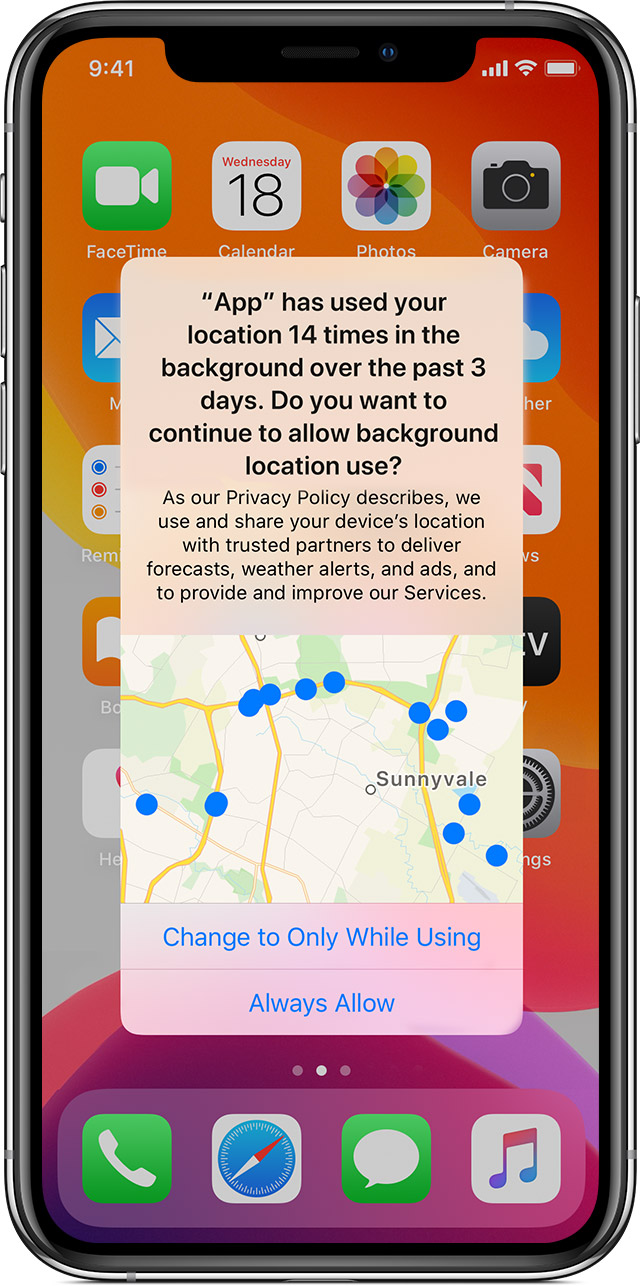
В iOS 13 и iPadOS 13 можно нажать «Разрешить один раз», чтобы приложение получило доступ к данным о геопозиции только при одном сеансе работы (один раз). Если вы закроете приложение, а потом запустите его снова, и оно снова попытается получить доступ к данным о вашей геопозиции, запрос будет выведен ещё раз. Приложения не будут использовать данные о вашей геопозиции, пока не запросят (и не получат) ваше разрешение.
Вы можете передумать в любое время и обновить свои настройки в меню «Настройки» «Конфиденциальность» > «Службы геолокации». Службы геолокации можно включить при первоначальной настройке устройства в приложении «Ассистент настройки» или в любое время с помощью параметра «Службы геолокации». Доступ к данным служб геолокации можно настроить индивидуально для каждого приложения и системной службы. Если службы геолокации отключены, приложения не могут использовать данные о вашей геопозиции независимо от того, в каком режиме они работают: активном или фоновом. Это ограничит возможности многих приложений Apple и сторонних разработчиков.
Если вы хотите сбросить все настройки геолокации до заводских по умолчанию, перейдите в меню «Настройки» > «Основные» > «Сброс» и нажмите «Сбросить геонастройки». После сброса настроек геолокации и конфиденциальности приложения прекратят использовать данные о вашем местоположении, пока вы не дадите им на это разрешение.
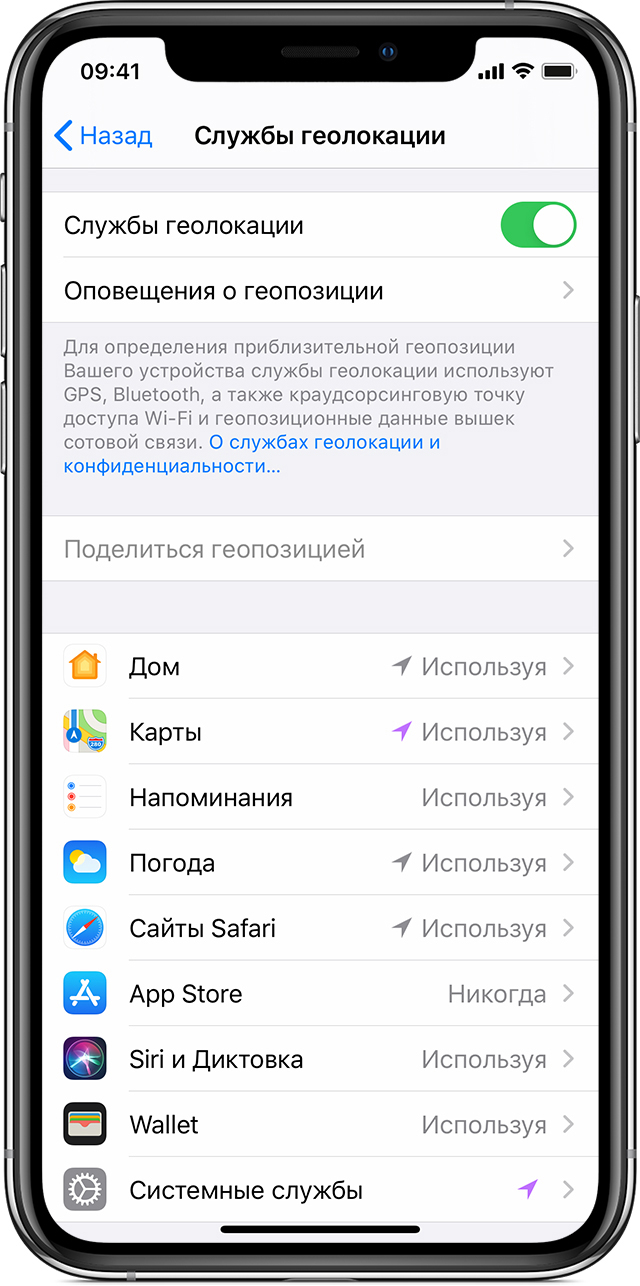
«Настройки» > «Конфиденциальность» > «Службы геолокации».
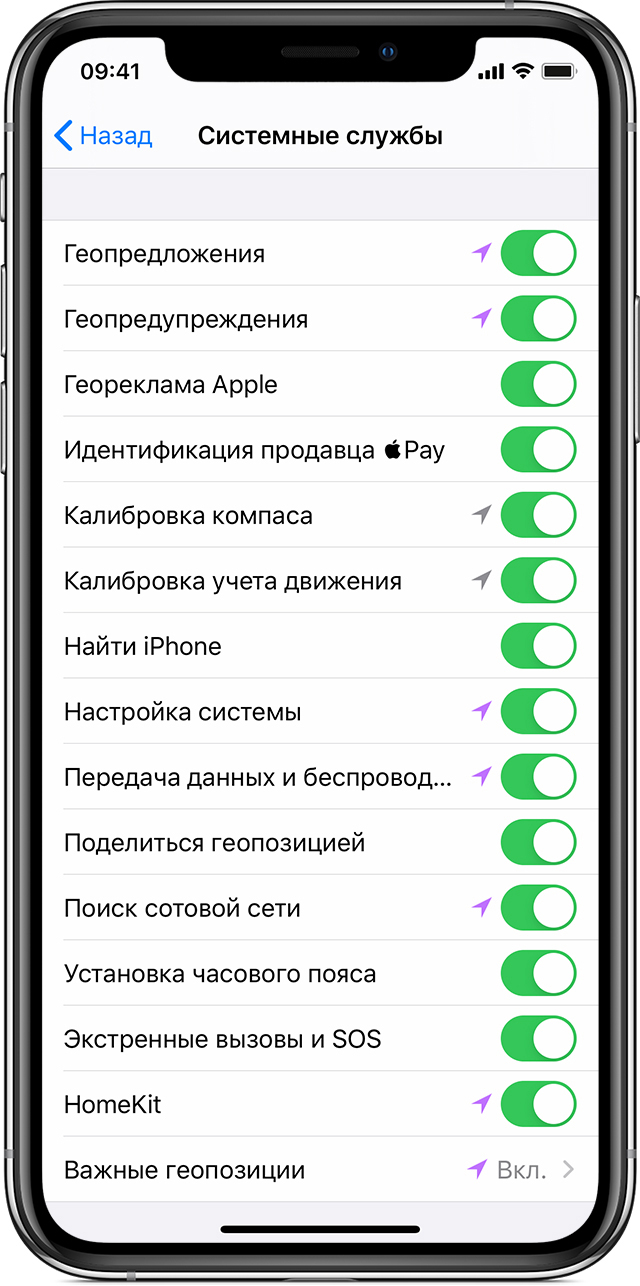
«Настройки» > «Конфиденциальность» > «Службы геолокации» > «Системные службы».
Что нужно делать для исправления неверной геолокации
Будем считать, что вы находитесь в свободной от сильных помех местности и не расположились под землей или в самолете.
При проблемах с определением местоположения в первую очередь следует проделать следующие шаги:
- Закройте все приложения в меню многозадачности
-
Отключите местоположение, пройдя по пути: «Настройки» — «Конфиденциальность» — «Службы геолокации»
- Перезагрузите устройство, зажав соответствующие клавиши или через меню выключения
- Включите геолокацию в настройках
Более простым вариантом этого действия является банальное переключение тумблера служб геолокации.
Сделайте сброс
Еще одним эффективным способом борьбы с неправильной работой GPS/Глонасс является откат параметров к заводским настройкам. Причем необязательно форматировать весь iPhone целиком. Чтобы сбросить параметры местоопределения, пройдите в «Настройки» — «Основные» — «Сброс» — «Сбросить геонастройки».
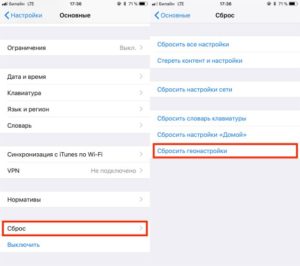
Увеличить
Включите Wi-Fi
Не всегда работы спутников связи достаточно для точного определения геолокации. Чтобы улучшить показатели координат, следует включить Wi-Fi. За счет обращения к станциями беспроводной интернет улучшает позиционирование на местности. Включить Wi-Fi можно в настройках или в пункте управления.
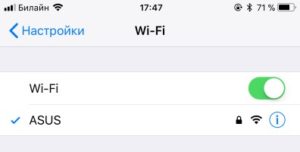
Увеличить
Восстановите iPhone как новый
Самым радикальным исправлением программной ошибки является восстановление iPhone с нуля. Сделать сброс можно через настройки iOS (аналогично сбросу геонастройки) или через компьютер с включенным iTunes. Во втором случае следует подключить смартфон к ПК и после определения iPhone сделать его восстановление.
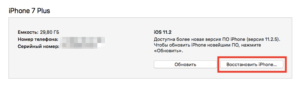
Увеличить
Обратитесь в сервисный центр
Если ни один из перечисленных способов не помог решить проблему с правильным определением местоположения, то вероятнее всего, в вашем iPhone аппаратная неисправность. Возможно, какой-либо компонент вышел из строя в результате удара или попадания влаги внутрь устройства. В таком случае требуется обратиться в сервисный центр.
Как отследить местоположение iPhone по номеру телефона
Также владельцы Айфонов обожают эти устройства из-за функции поиска телефона, если тот потерялся. Но это не единственный случай, когда человеку требуется отследить местоположение iPhone. Также можно выделить и другие причины:
- Кража гаджета.
- Необходимость узнать местоположение ребенка.
- Слежение за работником автопарка или такси.
Какой бы ни была причина поиска iPhone, пользователь всегда сможет выполнить операцию, если будет следовать требованиям инструкции. Далее мы разберем 2 способа отслеживания местоположения по номеру телефона.
Функция «Найти iPhone»
Данная опция предусмотрена разработчиком на каждом смартфоне Apple. Так что, если телефон утерян, благодаря определению геолокации на расстоянии, можно определить его местоположение, выполнив всего пару шагов.
Загвоздка подобной функции заключается в том, что если она ранее не была активирована на телефоне, найти устройство будет невозможно. Поэтому о ее работе необходимо задуматься сразу после покупки гаджета Apple. Если активация «найти iPhone» еще не выполнена, следует незамедлительно включить функцию следующим образом:
- Открыть настройки телефона.
- Перейти в раздел «iCloud».
- Указать данные своего Apple ID и пройти авторизацию в системе.
- Пролистать вниз и передвинуть ползунок напротив пункта «Найти iPhone» в активное положение.
Для корректной работы функции на телефоне должно быть постоянно включено определение геолокации.
Только в случае с включенной функцией «Найти iPhone» можно осуществить поиск устройства. Операция выполняется несколькими способами. Самый простой и доступный – использование специального приложения. То есть, когда появится необходимость в поиске смартфона, придется взять у родственника или товарища Айфон, загрузить на него «Найти iPhone» и выполнить несколько действий:
- Войти в систему под своим Apple ID.
- Дождаться окончания сканирования.
- Найти на карте свое устройство.
- При необходимости нажать тревожную кнопку.
Если пользователь, находясь в приложении, нажмет кнопку с изображением автомобиля, для него будет построен оптимальный маршрут до утерянного устройства.
Как найти iPhone по номеру телефона без приложения поиска
Функция поиска является единственным официальным вариантом найти свой Айфон, который был утерян. Однако существуют и другие способы выполнить поиск даже без соответствующего приложения.
Воспользоваться функцией «Найти iPhone» можно через iCloud. Для этого необходимо:
- Открыть сайт iccom.
- Войти под своим Apple ID.
- Нажать «Найти Айфон».
- Внимательно изучить карту, где устройство будет подсвечено зеленым значком.
Здесь, как и в случае с фирменным приложением, можно настроить оптимальный маршрут для осуществления поиска. Если телефон не был украден, и на нем включена геолокация, найти Айфон не составит труда.
Разумеется, для поиска следует учитывать тот факт, что на потерянном аппарате должна быть активна функция определения геолокации. В противном случае обнаружить устройство на карте не получится.
Как поделиться геопозицией на айфоне в Ватсапе и других мессенджерах
На айфонах можно передавать геолокацию в Ватсапе и других менеджерах с помощью простого алгоритма. Рассмотрим все на примере WhatsApp:
- Нужно зайти в диалог с пользователем, которому нужно отправить данные о своей геопозиции;
- Слева внизу будет маленький плюс (или скрепка). Это прикрепление к сообщению различных файлов;
- После нажатия на плюс (или скрепку), необходимо выбрать “Местоположение”;
- Приложение самостоятельно определяет текущее местоположение пользователя и после этого присылает его в сообщении.
Если пользователь первый раз включает геолокацию в WhatsApp, приложение потребует разрешения доступа. Необходимо просто нажать ок во всплывающем меню.
Помимо стандартной отправки геолокации, можно привязать свое местоположение к определенному зданию и организации. В меню при отправке, можно перетащить свое местоположение до определенного здания и привязать его к своему текущему месторасположению.
Чтобы передавать геопозицию в течение определенного времени, необходимо кликнуть по текущей геолокации и в правом верхнем углу нажать на кнопку i. В появившемся меню будет время передачи геолокации, от 1 часа до бессрочной передачи данных.
Отключать или нет службу геолокации?
Встроенная в айфон функция «Системные службы» позволяет определять перечень необходимых служб, геолокация которых необходима. Если вы откроете данный раздел, то вашему вниманию будут представлены Геолокационные iAd. В них будут отражаться сведения о вашем перемещении, включая места, скорость и расстояние.
Кроме того, пользователь в разделе системных служб найдет популярные места — те места, которые более активно им использовались в последнее время, где совершались покупки. Данные собираются службой в целях статистики.
Также настроенный GPS навигатор формирует пространства, заполненные пробками автомобилей на дорогах той местности, где находится пользователь, облегчая его передвижение и информируя о ситуации на дороге. Айфон скоординирован с функцией GPS, позволяя аккумулировать данные. Если не работает GPS на iPhone, то служба геолокации автоматически не будет активироваться
Действительно, активная позиция службы нарушает вашу конфиденциальность и позволяет службам контролировать и учитывать ваше перемещение с помощью ID вашего iPhone. Если вы не желаете собирать о себе статистические данные, лучше отключить данную службу, сохранив не только конфиденциальность своих данных. но и сэкономим на объеме зарядки.
Как найти Айфон с включенной геолокацией
Одним из преимуществ наличия встроенного сервиса навигации и вычисления местоположения на электронных устройствах компании Apple является возможность поиска утерянного гаджета. Определить, где находится Айфон, позволит приложение «Найти iPhone». Но для этого потребуется наличие двух условий: включенная геолокация и программа, находящаяся в активном режиме. Чтобы ее настроить, понадобится выполнить несколько манипуляций.
- Открыть раздел «Настройки», выбрать вкладку «Имя пользователя» и далее «iCloud».
- В списке программ отыскать «Найти iPhone».
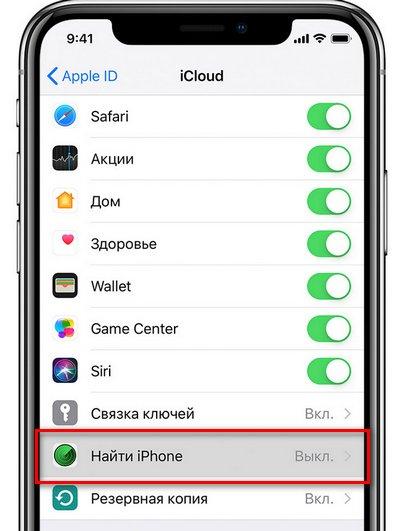
- Чтобы активировать функцию, необходимо перейти по стрелочке и в следующем окне передвинуть ползунок вправо.
- Одновременно потребуется перевести в активный режим функцию «Последняя геопозиция».
- Когда появится запрос на вход, нужно будет ввести идентификатор Apple ID.
Теперь в случае кражи или утери телефона обнаружить его местонахождение, (а при необходимости и отследить перемещение) можно будет через сайт iCloud для компьютера. Алгоритм следующий.
При входе в систему ввести идентификационные данные аккаунта:
- в окне с логином – персональный Apple ID;
- в окошке с паролем – выбранную комбинацию символов.
Попав на свою страницу, запустить программу «Найти iPhone». На экране появится карта с пометкой о местонахождении потерянного устройства. В зависимости от обстоятельств на Айфон можно отправить звуковой сигнал, сообщение с просьбой вернуть гаджет владельцу либо заблокировать его.

Для чего используется служба геолокации в айфонах
Как только новенькие приложения появляются на смартфоне мы тут же соглашаемся на все необходимые для их работы условия. Но, стоит заметить, что достаточно часто такие приложения, как «Погода», «Камера», «Карты» запрашивают у нас соглашение на доступ к геолокации смартфона.
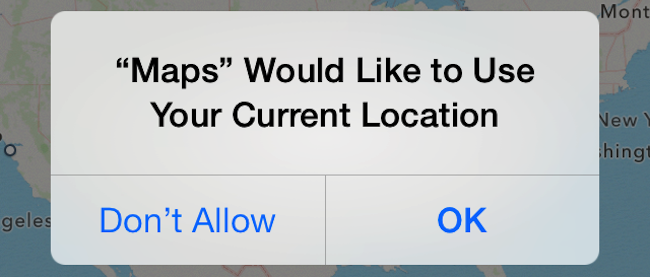
Для чего они это делают? В некоторых приложениях есть карта мест где вы были, а например в «Картах» это используется для определения точного местонахождения и прокладывания необходимых для вас маршрутов. Если приём GPS данных качественный, то кружок на карте будет отмечаться синим цветом, а если передача данных слабая, то радиус круга будет увеличиваться. Соответственно, чем меньше круг — тем выше точность. Как включить GPS навигатор на iPhone 5S и iPhone 6?
Для того чтобы проверить включена или нет геолокация в вашем гаджете, обратите внимание на правый верхний угол экрана, а именно на строку состояния вашего телефона. Обычно, метка геолокации обозначается маркером в виде чёрной или белой стрелки
Насколько точным будет информация, предоставленная приложение «карты» напрямую связанна с качеством GPS. Если на iPhone 5S не работает геолокационный GPS, необходимо настроить его, следуя инструкции. Так же, не стоит забывать о том, что в каждой стране своё покрытие и информация, а так же маршруты могут указываться не точно или быть немного устарелыми, поэтому не стоит упускать из виду знаки окружающей среды и указатели.
Найти айфон через icloud с компьютера
У компании Apple есть фирменная служба для поиска телефона при помощи геолокации. Называется сервис «Найти iPhone», воспользоваться им можно, только если провести предварительную настройку. Работать будет функция только при включенном на гаджете интернете, при его отсутствии будет показана последняя точка, где был обнаружен айфон. Найти айфон icloud с компьютера можно по следующей инструкции:
- Через другой телефон авторизуйтесь в «Найти iPhone» через свой Apple ID. Программа доступна в App store.
- При отсутствии телефона можно зайти с компьютера через браузер с сайта ICloud. Воспользоваться нужно опять же своей учеткой.
- К аккаунту можно привязать сразу несколько устройств. Выберите то, для которого нужно провести поиск через компьютер.
- После этого на карте появится местонахождение телефона или последняя координата, где он был зафиксирован. Можно выполнить передачу сигнала вызова на девайс даже при выключенном звуке, вывести на экран уведомление.
- Посмотреть последнее местоположение аппарата удастся, только если на нем будет активирована функции «Последняя геопозиция».
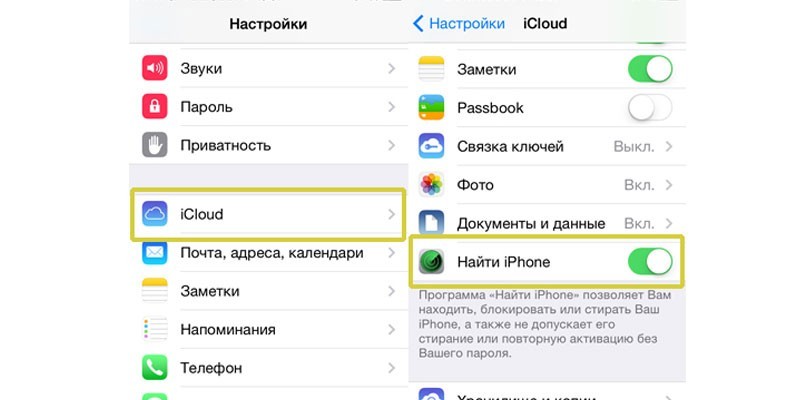
Как установить и включить приложение «Найти iPhone»
Функцию необходимо активировать заранее, чтобы была возможность найти айфон через компьютер. При первом включении девайса операционная система сразу же предлагает активировать возможность отслеживать аппарат. Польза от функции будет ощутимой в разных ситуациях – не только если аппарат утерян, произошла кража злоумышленниками планшета или мобильного. Опция пригодиться родителям, которые смогут с компьютера выполнять поиск устройства и понимать, где находятся их дети.
Опция поиска айфона поможет найти девайс, который выпал где-то из кармана и вы просто не можете его найти, забыли в общественном заведении или он завалился за диван. Если вы пропустили активацию функционала при первом запуске, то настроить ее можно по следующей инструкции:
- Откройте на айфоне настройки устройства.
- Нажмите на пункт «iCloud», найдите строчку под название «Найти iPhone» и активируйте функцию.
- Далее зайдите в раздел настроек «Конфиденциальность», нажмите на пункт «Службы локации» и убедитесь, что они тоже активированы.
- Пролистайте страницу с функцией геолокации, найдите параметр «Системные службы», выберите его.
- Тут нужно включить опцию «Найти iPhone».